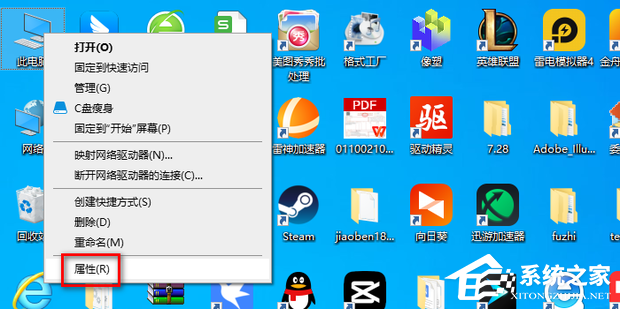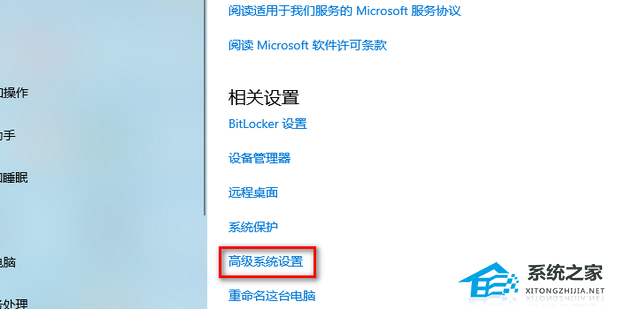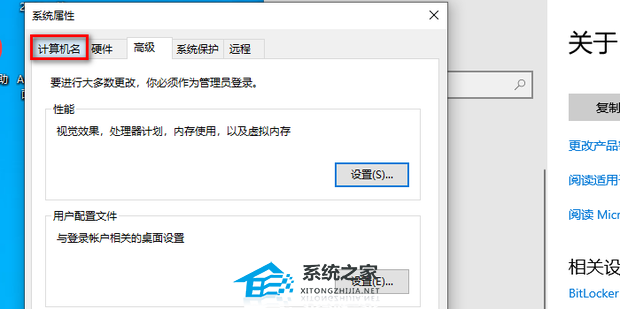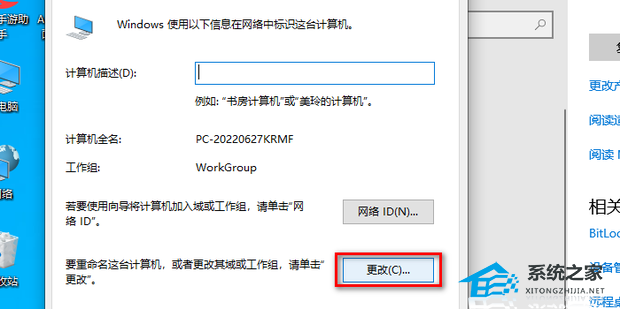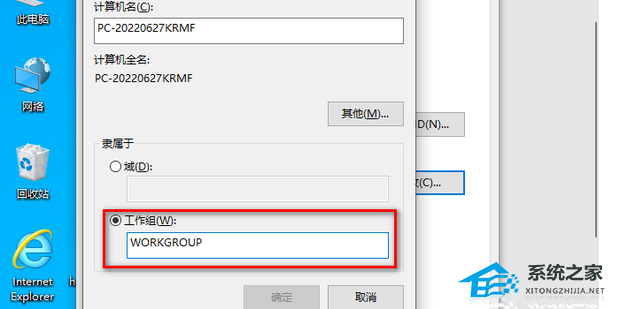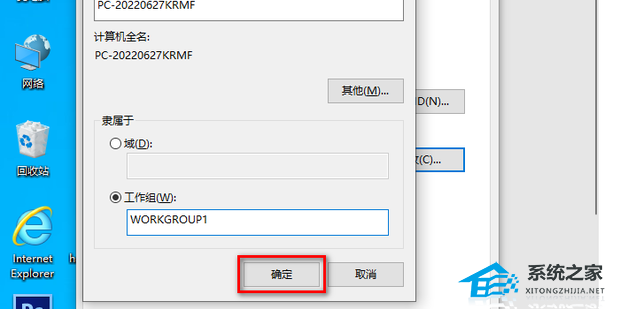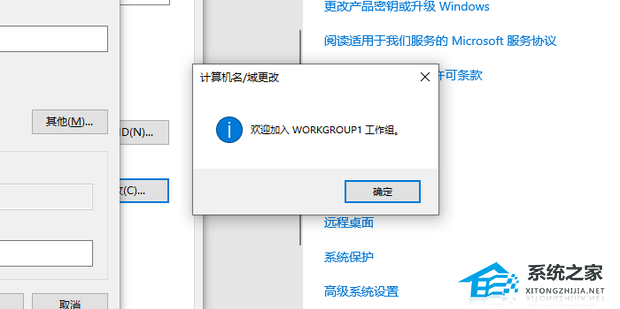Win10怎么更改Workgroup工作组
我们常常需要在不同的电脑之间共享文件和交换数据。为了达到这个目的,我们需要把我们的电脑加入到同一个工作组里。可是,对于一些不太懂电脑操作的人来说,更改工作组还是挺麻烦的。那么,要怎么做呢?接下来就让我来教大家吧!
Win10更改Workgroup工作组的方法
1. 右击桌面上的此电脑,选择选项列表中的“属性”。
2. 进入到新的界面后,点击右侧“相关设置”中的“高级系统设置”选项。
3. 在打开的窗口中,点击上方中的“计算机名”选项卡。
4. 再点击下方中的“更改”按钮。
5. 随后对“工作组”输入框中的名称进行修改,并点击确定保存。
6. 然后在弹出的提示窗口中点击“确定”。最后将电脑重新启动即可。
以上就是系统之家小编为你带来的关于“Win10怎么更改Workgroup工作组”的全部内容了,希望可以解决你的问题,感谢您的阅读,更多精彩内容请关注系统之家官网。
相关文章
- 笔记本Win10如何获取管理员权限?笔记本Win10获取管理员权限方法
- 惠普笔记本Win10备份系统怎么操作?惠普笔记本Win10备份系统操作方法
- Win10网络适配器是空的怎么办?Win10网络适配器是空的解决方法
- Win10重装完系统后打不开软件怎么办?重装完系统后无法使用软件的解决方法
- Win10家庭版显卡驱动怎么更新?Win10家庭版显卡驱动更新方法
- Win10家庭版驱动安装不了怎么办
- Win10家庭版iis在哪打开
- Win10家庭版时间显示秒怎么设置-Win10家庭版时间显示秒设置方法
- Win10暂停更新已达到限制解决教程
- Win10家庭版时间不对解决方法
- Win10家庭版时间线怎么打开-Win10家庭版时间线打开教程
- Win10家庭版怎么禁止修改时间-Win10家庭版禁止修改时间方法
- Win10更新22H2失败的三种解决方法
- Win10无法打开gpedit.msc怎么办
- Win10系统不兼容老游戏怎么办
- Win10更新失败提示错误0x80070003怎么解决
热门教程
win11关闭windows defender安全中心的四种方法
2Win11如何关闭Defender?Windows11彻底关闭Defender的3种方法
3win10不显示视频缩略图的两种解决方法
4win10关闭许可证即将过期窗口的方法
5win11怎么切换桌面?win11切换桌面的四种方法
6win11任务栏怎么显示网速?win11任务栏显示实时网速的方法
7win11忘记pin无法开机的三种最简单办法
8安装NET3.5提示0x800f0950失败解决方法
9Win11移动热点不能用怎么办?移动热点不工作怎么办?
10Win11如何打开预览窗格?Win11显示预览窗格的方法
装机必备 更多+
重装教程
大家都在看